阻止windows11更新的方法 windows11怎么阻止更新
更新时间:2023-06-01 16:37:54作者:huige
近日有使用windows11系统的用户反映说遇到这样一个现象,就是电脑有更新推送的时候,就会被自动进行更新,有时候更新之后会出现一些,所以很多小伙伴并不喜欢,那么windows11怎么阻止更新,带着这个问题,接下来就给大家介绍一下阻止windows11更新的方法吧。
方法如下:
1、在开始菜单中找到“系统设置”选项。
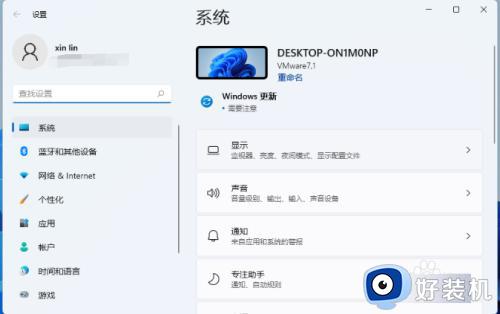
2、进入页面后我们找到并点击“更新和安全”选项。
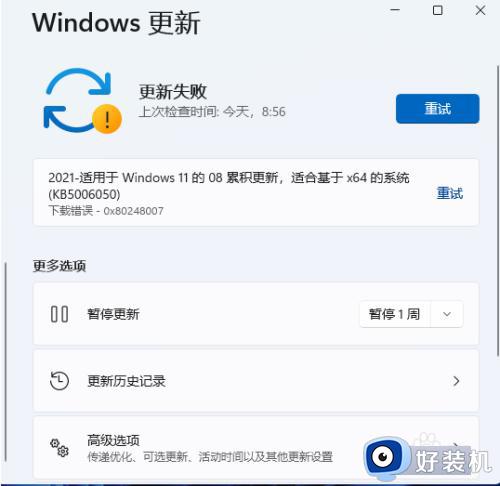
3、最后在更新界面就可以调整系统更新的时间啦。
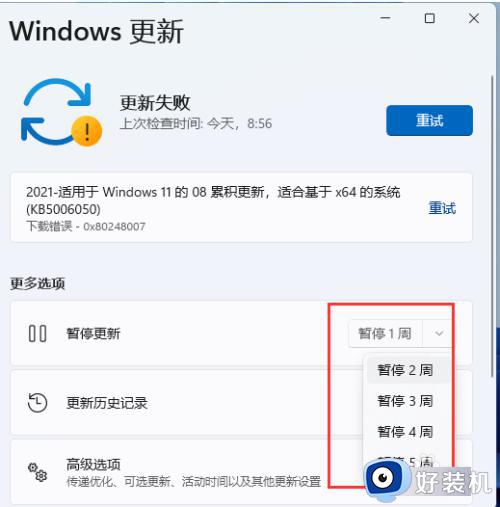
方法二:
1、回到桌面使用“win”+“R”的组合键调出运行窗口。
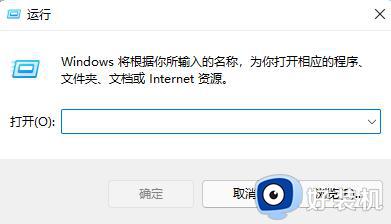
2、接着在运行中输入命令“services.msc”回车确定打开服务页面。
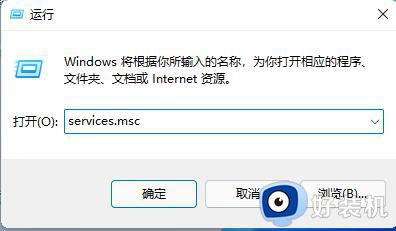
3、在服务中找到“windows update”,并双击打开它。
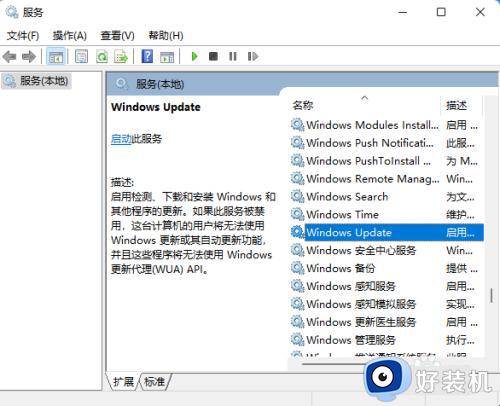
4、最后我们将启动类型更改为“禁用”,再点击一下“停止”即可。
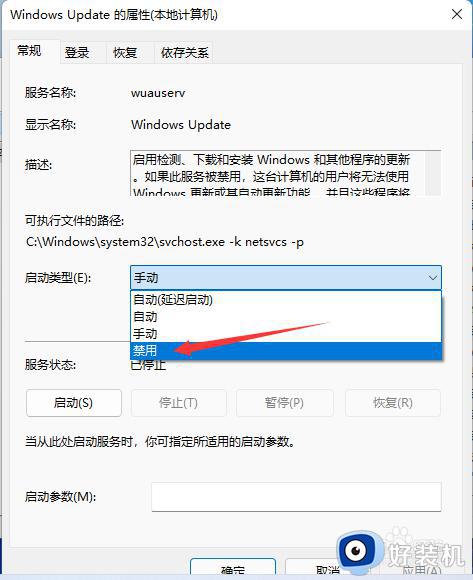
按照上述方法操作之后,win11系统就不会再自动更新了,有需要的用户们可以参考上述方法来操作即可。
阻止windows11更新的方法 windows11怎么阻止更新相关教程
- 怎么让windows11不自动更新 怎么阻止windows11自动更新
- 怎么阻止windows11自动更新 win11永久关闭自动更新的方法
- win11如何关闭暂停更新 关闭win11暂停更新的方法教程
- windows11停止更新怎么设置 如何设置停止windows11自动更新
- 怎么阻止win10更新到win11 win10禁止自动更新到win11设置方法
- 怎么停止windows11自动更新 如何停止电脑windows11更新系统
- 如何阻止win11更新 不让win11系统自动更新的三种方法
- win11阻止系统更新的方法 win11怎么取消系统更新
- windows11关机提示还有应用阻止关机的解决教程
- windows11停止自动更新的方法 win11怎样关闭自动更新
- win11家庭版右键怎么直接打开所有选项的方法 win11家庭版右键如何显示所有选项
- win11家庭版右键没有bitlocker怎么办 win11家庭版找不到bitlocker如何处理
- win11家庭版任务栏怎么透明 win11家庭版任务栏设置成透明的步骤
- win11家庭版无法访问u盘怎么回事 win11家庭版u盘拒绝访问怎么解决
- win11自动输入密码登录设置方法 win11怎样设置开机自动输入密登陆
- win11界面乱跳怎么办 win11界面跳屏如何处理
win11教程推荐
- 1 win11安装ie浏览器的方法 win11如何安装IE浏览器
- 2 win11截图怎么操作 win11截图的几种方法
- 3 win11桌面字体颜色怎么改 win11如何更换字体颜色
- 4 电脑怎么取消更新win11系统 电脑如何取消更新系统win11
- 5 win10鼠标光标不见了怎么找回 win10鼠标光标不见了的解决方法
- 6 win11找不到用户组怎么办 win11电脑里找不到用户和组处理方法
- 7 更新win11系统后进不了桌面怎么办 win11更新后进不去系统处理方法
- 8 win11桌面刷新不流畅解决方法 win11桌面刷新很卡怎么办
- 9 win11更改为管理员账户的步骤 win11怎么切换为管理员
- 10 win11桌面卡顿掉帧怎么办 win11桌面卡住不动解决方法
